Tabl cynnwys
6. Unwaith y byddwch wedi newid y gosodiadau cyfeiriadau gweinydd DNS dewisol a amgen, pwyswch OK i gadw'ch newidiadau a gwirio a yw'r 0x80131500 yn Microsoft Store eisoes wedi'i drwsio.
Yr Wythfed Dull - Ailosod y Microsoft Store
Efallai bod gan y fersiwn gyfredol o'r Microsoft Store ffeil llwgr a dyna pam mae'n dangos y gwall 0x80131500. Yn yr achos hwn, dylech ailosod y Microsoft Store a dechrau o'r newydd.
1. De-gliciwch y ddewislen Start a dod o hyd i Windows Powershell.
2. De-gliciwch yr eicon Windows Powershell a dewis Rhedeg fel gweinyddwr.

3. Yn y ffenestr PowerShell, teipiwch y gorchymyn canlynol a gwasgwch enter:
Get-AppxPackage -allusers *WindowsStore*
Mae'r Microsoft Store yn elfen hanfodol o'r cenedlaethau mwy newydd o systemau gweithredu Windows gan ei fod yn caniatáu ichi lawrlwytho llawer o apiau Windows Store yn gyflym ac yn hawdd. Heddiw, byddwn yn dangos i chi sut i drwsio'r gwall 0x80131500 oedd gan lawer o bobl wrth geisio defnyddio'r rhaglen hon.
Gall cysylltiad rhyngrwyd gwael gan eich Darparwr Gwasanaeth Rhyngrwyd, gweinydd DNS wedi'i gamreoli, neu osodiad clwt wedi methu mae pob un yn arwain at y gwall hwn. Gall ffactor arall sy'n ymddangos yn ddi-nod, megis nad yw gosodiadau amser a dyddiad eich cyfrifiadur yn cael eu cysoni, achosi'r neges annifyr hon.
> Yn anffodus, mae cod gwall Windows Store 0x80131500 yn un yn unig o lawer sy'n effeithio ar y defnydd o Windows Store a gwahardd defnyddwyr rhag uwchraddio neu osod apps Windows newydd. Adroddwyd am y gwendidau hyn yn y rhan fwyaf o ddatganiadau System Weithredu Windows modern, gan gynnwys Windows 8, 8.1, a datganiad cyntaf Windows 10.Heb Windows Store, byddai'n anodd lawrlwytho apiau a chadw i fyny â'r rhaglenni diweddaraf , datblygiadau, a chyfleusterau. Yn anffodus, mae Windows 10 yn aml yn cynhyrchu materion Windows Store, a dyna pam mae miloedd o gwsmeriaid yn anfodlon â'r diweddariadau diweddaraf. Yn flaenorol, roedd defnyddwyr yn wynebu codau gwall 0x80073cfa, 0x80070005, a 0x803fb005, gan gynnwys nifer o wallau eraill.
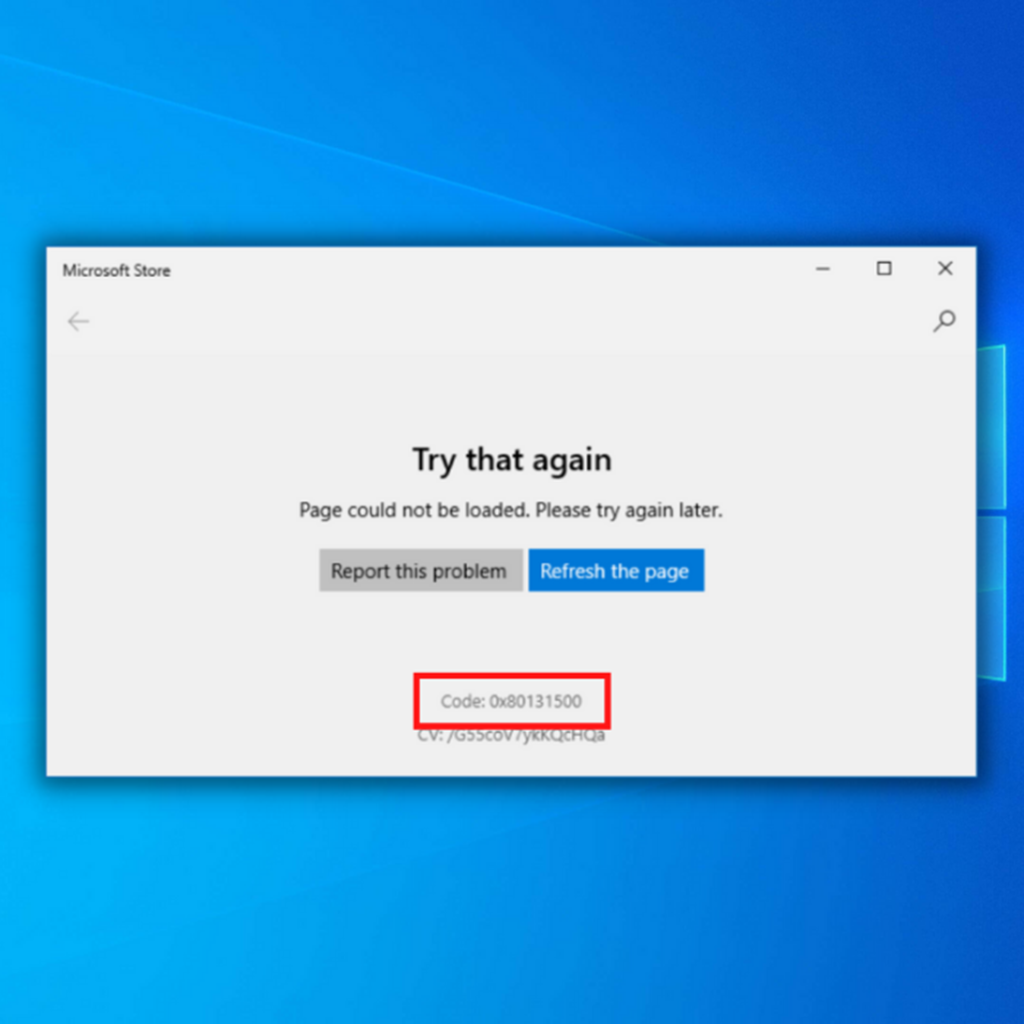
Y tro hwn, mae defnyddwyr wedi bod yn cael y broblem 0x80131500, sy'nyn eu gwahardd rhag lawrlwytho eu hoff apps neu lansio Windows Store. Gall hyn fod yn arbennig o waethygu i unigolion sy'n defnyddio Siop Windows i gael a gosod rhaglenni newydd. Mewn gwirionedd, fe'ch cynghorir yn gryf i ddefnyddio ffynonellau swyddogol oherwydd bod gwiriadau diogelwch yn sicrhau bod pob ap a roddir yn ddiogel.
Mae llawer o unigolion wedi cael trafferth ers amser maith i ddatblygu datrysiad hyfyw i broblem cod gwall Windows Store 0x80131500 ers Microsoft heb ei gydnabod ac nid yw wedi darparu'r atgyweiriadau. Er bod modd datrys y sefyllfa, mae'n hollbwysig deall nad oes un ateb sy'n addas i bawb.
Gallai'r problemau hyn gael eu hachosi gan heintiau malware, problemau caledwedd, neu bethau eraill, ond gallent hefyd gael eu hachosi. fod yn brif achos. O ganlyniad, rydym yn annog eich bod yn dilyn pob un o'r gweithdrefnau isod yn ofalus, gan gofio efallai y bydd angen i chi roi cynnig ar sawl un cyn dod o hyd i ateb i'ch sefyllfa benodol.
Amrywiadau Eraill o'r Windows Store 0x80131500 Gwall
Gall cod gwall 0x80131505 arwain at faterion amrywiol ar eich cyfrifiadur, gan gynnwys yr anallu i ddefnyddio'r Microsoft Store a lawrlwytho apiau Windows Store. Mae'n syniad da gwirio'ch cysylltiad rhwydwaith os ydych chi'n cael y broblem hon.
Cyn mynd gyda'n hopsiynau, gwnewch yn siŵr eich bod chi'n cael nid yn unig ddigon ond signal rhagorol, p'un a ydych chi'n defnyddio Wi-Fi neu Ethernet .
Nodwyd hefyd gan ddefnyddwyry gwallau Windows Store canlynol:
- Cod gwall 0x80131500 yn Visual Studio – Ni fyddwch yn gallu cysylltu â gweinydd Microsoft.
- Problemau Microsoft Store - Os oes gennych chi problemau wrth ddefnyddio'r Microsoft Store, efallai y byddwch yn gallu datrys y mater trwy ddefnyddio datryswr problemau Microsoft Store.
- Daeth y gweinydd ar draws y siop Cod gwall 0x80131500 – Dylech allu ei atgyweirio gyda'r dulliau isod oherwydd dim ond un amrywiad yn y neges a gawsoch.
I drwsio'r broblem cod gwall 0x80131500 yn y Microsoft Store, dilynwch y camau yn yr adran isod.
Microsoft Store Gwall 0x80131500 Dulliau Datrys Problemau<4
Yn gyntaf rydym yn awgrymu eich bod yn lawrlwytho ac yn rhedeg sgan gyda rhaglen optimeiddio PC dibynadwy fel Fortect. Gallai cofrestrfeydd llwgr, ysbïwedd, ffeiliau dll coll, neu unrhyw anghysondeb arall sy'n gysylltiedig â'r system gael eu beio am y neges gwall 0x80131500 yn ap Windows Store.
O ganlyniad, gallai cyfleustodau optimeiddio PC eich cynorthwyo i ddatrys y mater hwn. Os nad yw hynny'n wir, rhowch gynnig ar rai o'r dulliau isod i wirio os nad yw'r broblem yn cael ei hachosi gan rywbeth arall.

Dull Cyntaf – Rhedeg Datryswr Problemau Microsoft Store
Y Gellir defnyddio Datryswr Problemau Microsoft Store i ddatrys y problemau mwyaf cyffredin o ran Siop Windows. I lansio datryswr problemau Windows Store, dilynwch y camau hyn.
1. Agorwch y Gosodiadau Windowsap trwy wasgu bysellau Win + I.
2. Llywiwch i'r Diweddariad & Diogelwch, cliciwch Datrys Problemau, ac yna cliciwch Datrys Problemau Ychwanegol.
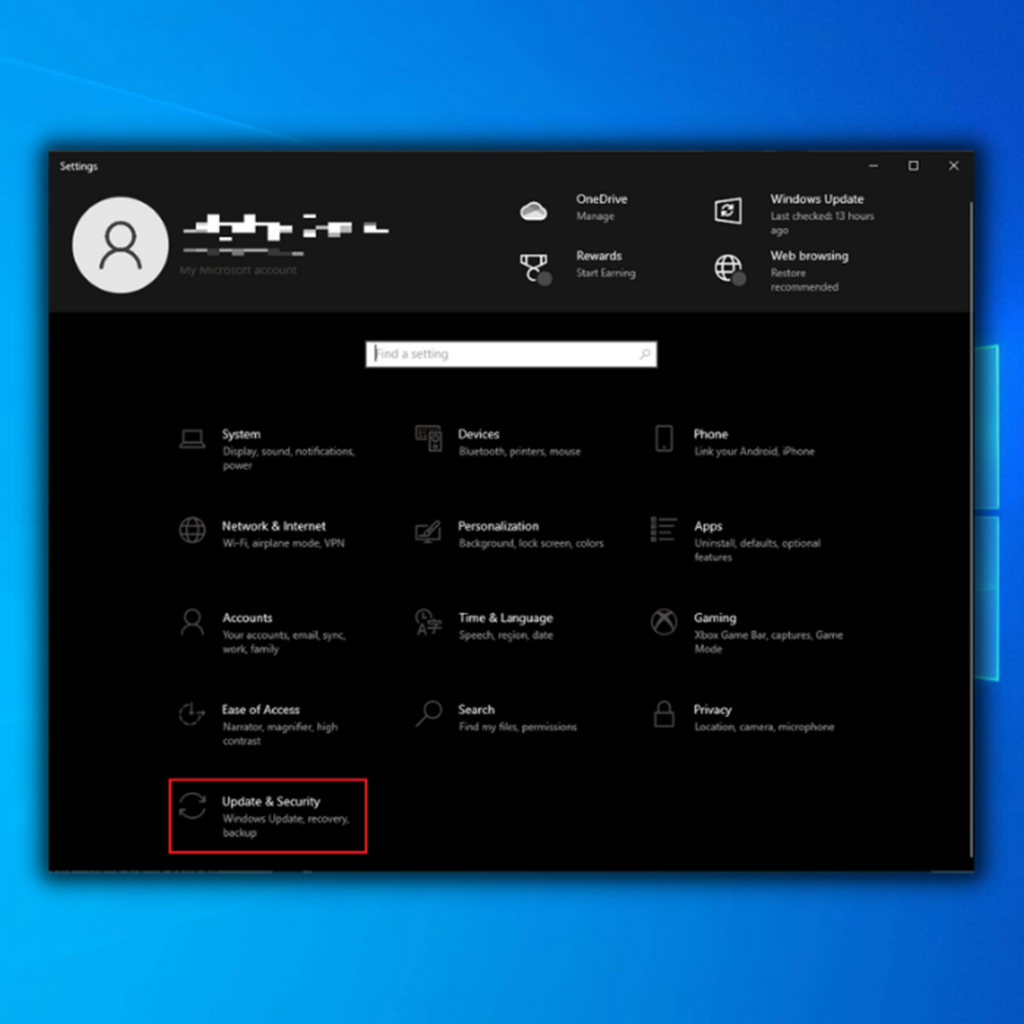
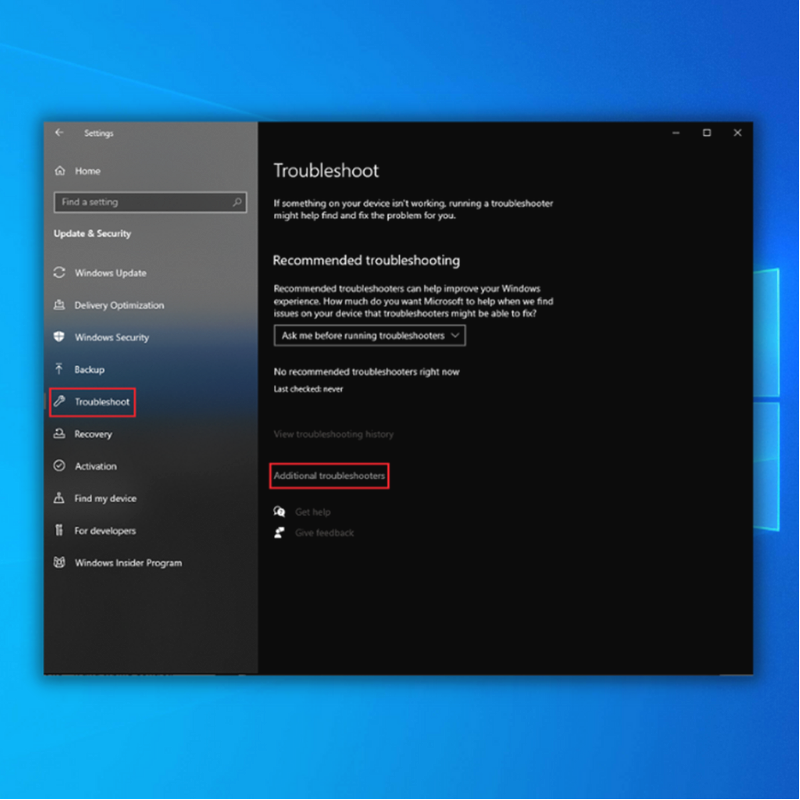
3. Dewch o hyd i'r Microsoft Store Apps a chliciwch ddwywaith arnynt. Dewiswch Rhedeg y datryswr problemau.

- Bydd y datryswr problemau yn canfod problemau yn awtomatig. Os canfyddir unrhyw broblemau, byddant yn cael eu trwsio'n awtomatig. Lansio siop Microsoft unwaith y bydd y datryswr problemau wedi'i gwblhau a chadarnhewch a yw'r cod gwall 0x80131500 yn parhau.
Ail Ddull - Cychwyn y BITS (Gwasanaeth Trosglwyddo Cefndir Deallus)
Rheswm arall pam y gallwch profiad cod gwall Microsoft Store 0x80131500 yw pan nad yw Gwasanaeth Trosglwyddo Deallus Cefndir (BITS) yn rhedeg yn gywir. Gallwch drwsio hyn yn gyflym drwy ailgychwyn y broses gyfan.
1. Dechreuwch y blwch deialog Run trwy wasgu'r bysellau “Windows + R”. Teipiwch “services.msc” a chliciwch “OK” yn y blwch deialog neu pwyswch enter.
2. Dewch o hyd i'r “Gwasanaeth Trosglwyddo Deallus Cefndir” a chliciwch ddwywaith.
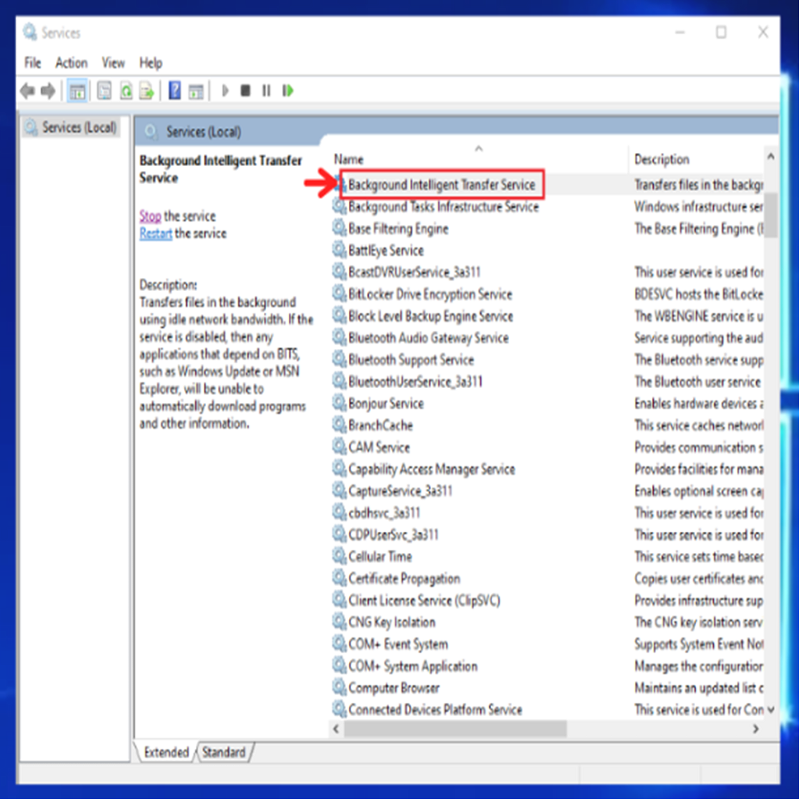
3. Gosodwch y “Math Cychwyn” i “Awtomatig.” Cliciwch ar y botwm cychwyn. Os yw'r botwm cychwyn yn llwyd, cliciwch ar y botwm “Stop” a chliciwch ar y botwm cychwyn.

- Nesaf, Ewch i'r tab “Adfer”.
- Gwiriwch fod y gosodiadau Methiant Cyntaf ac Ail fethiant wedi'u gosod i Ailgychwyn y Gwasanaeth.
- Cadw'r newidiadau trwy glicio ar “Apply” yna “OK”.
TrydyddDull - Ailosod Cache Microsoft Store
Mae Microsoft Store Cache yn gasgliad o ffeiliau o hanes eich porwr. Gallwch glirio'r ffeiliau Microsoft Store Cache trwy ddilyn y gweithdrefnau hyn.
1. Pwyswch yr allwedd “Windows” ar eich bysellfwrdd ac yna pwyswch “R.” Teipiwch “wsreset.exe” yn naidlen y ffenestr fach a gwasgwch “enter.”
2. Yna fe welwch ffenestr ddu. Arhoswch iddo gwblhau'r broses, a bydd yn lansio Windows Store unwaith y bydd wedi clirio ffeiliau storfa Windows Store yn llwyddiannus.
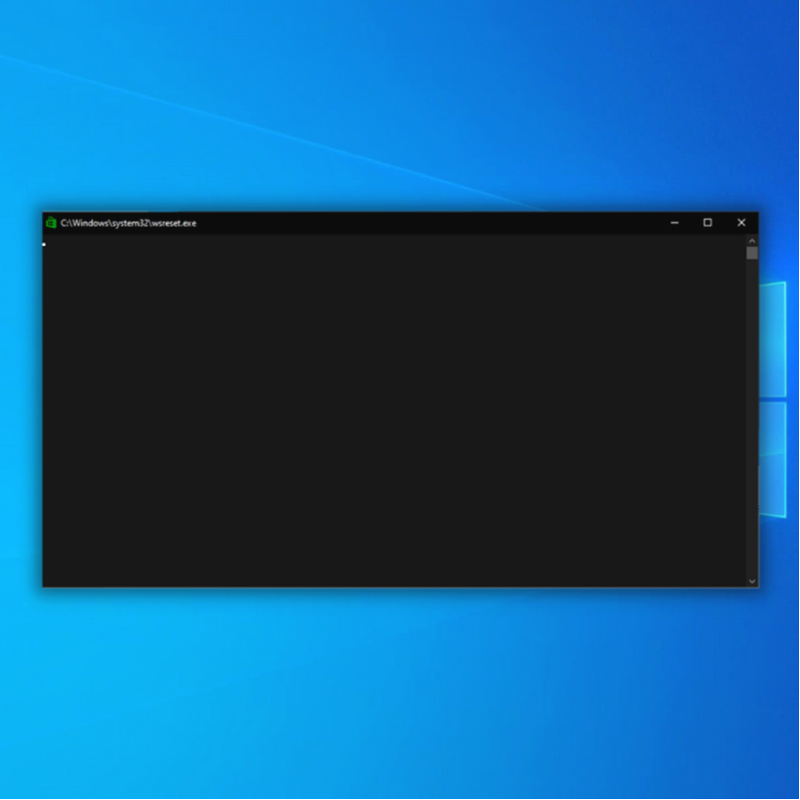
3. Ailgychwynnwch eich cyfrifiadur a gwiriwch a yw'r cod gwall 0x80131500 wedi'i drwsio ac a allwch chi lawrlwytho unrhyw ap Microsoft Store.
Pedwerydd Dull – Perfformiwch Sganiad SFC (System File Checker) Windows
Y Windows Mae SFC (System File Checker) yn wiriwr ffeiliau system adeiledig sy'n sganio ac yn atgyweirio ffeiliau system llygredig. I redeg y gwiriwr ffeiliau system, dilynwch y camau hyn.
1. Daliwch yr allwedd “Windows” i lawr, pwyswch “R,” a theipiwch “cmd” yn y llinell orchymyn rhedeg. Daliwch y ddwy fysell “ctrl a shifft” gyda'i gilydd a gwasgwch enter. Cliciwch “OK” ar y ffenestr nesaf i roi caniatâd gweinyddwr.
2. Yn y ffenestr gorchymyn prydlon, teipiwch "sfc / scannow" a gwasgwch enter. Arhoswch i'r SFC gwblhau'r sgan ac ailgychwyn y cyfrifiadur.

3. Ailgychwyn eich cyfrifiadur a gwirio a yw'r cod gwall 0x80131500 wedi'i drwsio ac a allwch chi lawrlwytho unrhyw Microsoft Storeap.
Pumed Dull – Perfformio Sgan Gwasanaethu a Rheoli Delweddau Defnyddio (DISM)
Gallwch ddefnyddio DISM, offeryn llinell orchymyn ar gyfer Windows, i drwsio delwedd eich cyfrifiadur neu newid sut Windows wedi'i osod ar gyfrwng gosod cyfrifiadur.
1. Daliwch yr allwedd “Windows” i lawr, pwyswch “R,” a theipiwch “cmd” yn y llinell orchymyn rhedeg. Daliwch y ddwy fysell “ctrl a shifft” gyda'i gilydd a gwasgwch enter. Cliciwch “OK” ar y ffenestr nesaf i roi caniatâd gweinyddwr.
2. Bydd y ffenestr gorchymyn prydlon yn agor; teipiwch y gorchymyn canlynol “DISM.exe /Online / Cleanup-image /Restorehealth” ac yna taro “enter.”

3. Bydd y cyfleustodau DISM yn dechrau sganio a thrwsio unrhyw wallau. Fodd bynnag, os na all y DISM gaffael ffeiliau o'r rhyngrwyd, ceisiwch ddefnyddio'r DVD gosod neu yriant USB bootable. Mewnosodwch y cyfryngau a theipiwch y gorchmynion canlynol: DISM.exe/Online / Cleanup-Image /RestoreHealth / Ffynhonnell: C: RepairSourceWindows / LimitAccess
Chweched Dull - Gwnewch Gyfrif Defnyddiwr Newydd
Os ydych 'yn profi'r gwall 0x80131500 ar y cyfrif gweinyddol rydych wedi mewngofnodi iddo ar hyn o bryd; yna mae siawns ei fod yn broffil defnyddiwr llwgr. Yn yr achos hwn, y peth gorau i'w wneud yw creu cyfrif defnyddiwr newydd.
1. Daliwch y bysellau “Windows” + “I” i lawr i agor gosodiadau cyfrifiadur Windows.
2. Cliciwch ar “Cyfrifon,” cliciwch ar “Family & defnyddwyr eraill” ar y cwarel chwith a chliciwch ar “Ychwanegu rhywun aralli'r PC hwn.”


3. Cliciwch ar “Nid oes gennyf wybodaeth mewngofnodi’r person hwn.”

4. Yn y ffenestr nesaf, cliciwch "Ychwanegu defnyddiwr heb gyfrif Microsoft."
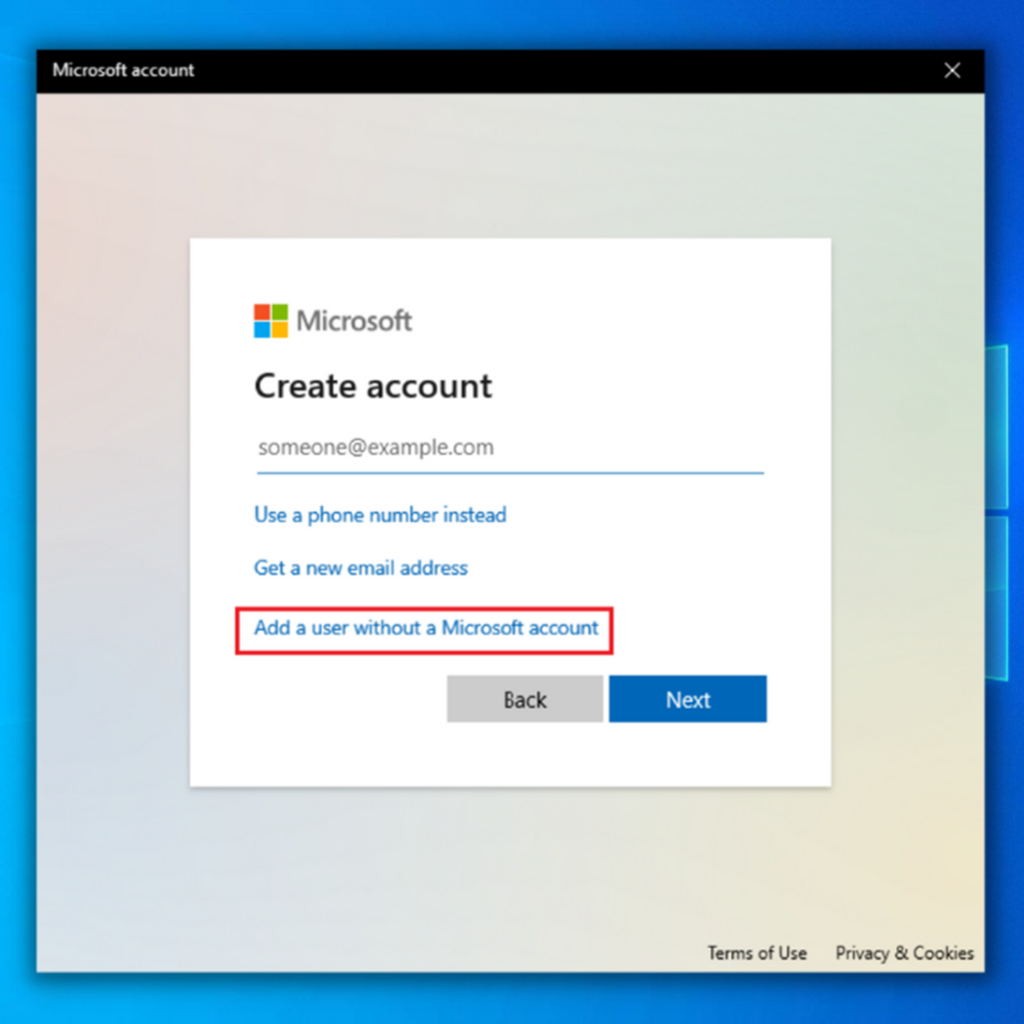
5. Teipiwch y manylion cyfrif defnyddiwr newydd a chliciwch ar Next. Yna byddwch yn ôl i dudalen gosodiadau Windows, dewiswch eich cyfrif sydd newydd ei greu a chliciwch “Newid math o gyfrif.”

6. Yn y ffenestr nesaf, dewiswch "Gweinyddwr" yn y math o Gyfrif a chliciwch "OK."

7. Ailgychwyn eich cyfrifiadur, mewngofnodwch i'ch cyfrif defnyddiwr sydd newydd ei greu, a gwiriwch a allai'r dull hwn drwsio Gwall Windows Store 0x80131500.
Seithfed Dull – Newid Eich Gosodiadau Gweinydd DNS a Ffefrir
Gwrthdaro yn y Gall cyfeiriad DNS achosi gwallau, gan gynnwys Gwall Microsoft Store 0x80131500. Trwsiwch y gwall trwy ddilyn y camau hyn i newid gosodiadau gweinydd DNS rhagosodedig:
1. Cyrchwch eich Panel Rheoli trwy wasgu Windows + R a theipio Control, yna gwasgwch Enter.
2. Cliciwch Rhwydwaith a Rhyngrwyd a chliciwch ar Network and Sharing Center.

3. Yn y ffenestr Cysylltiad Rhyngrwyd, De-gliciwch y cysylltiad rhwydwaith rydych yn ei ddefnyddio ar hyn o bryd a dewiswch Priodweddau.
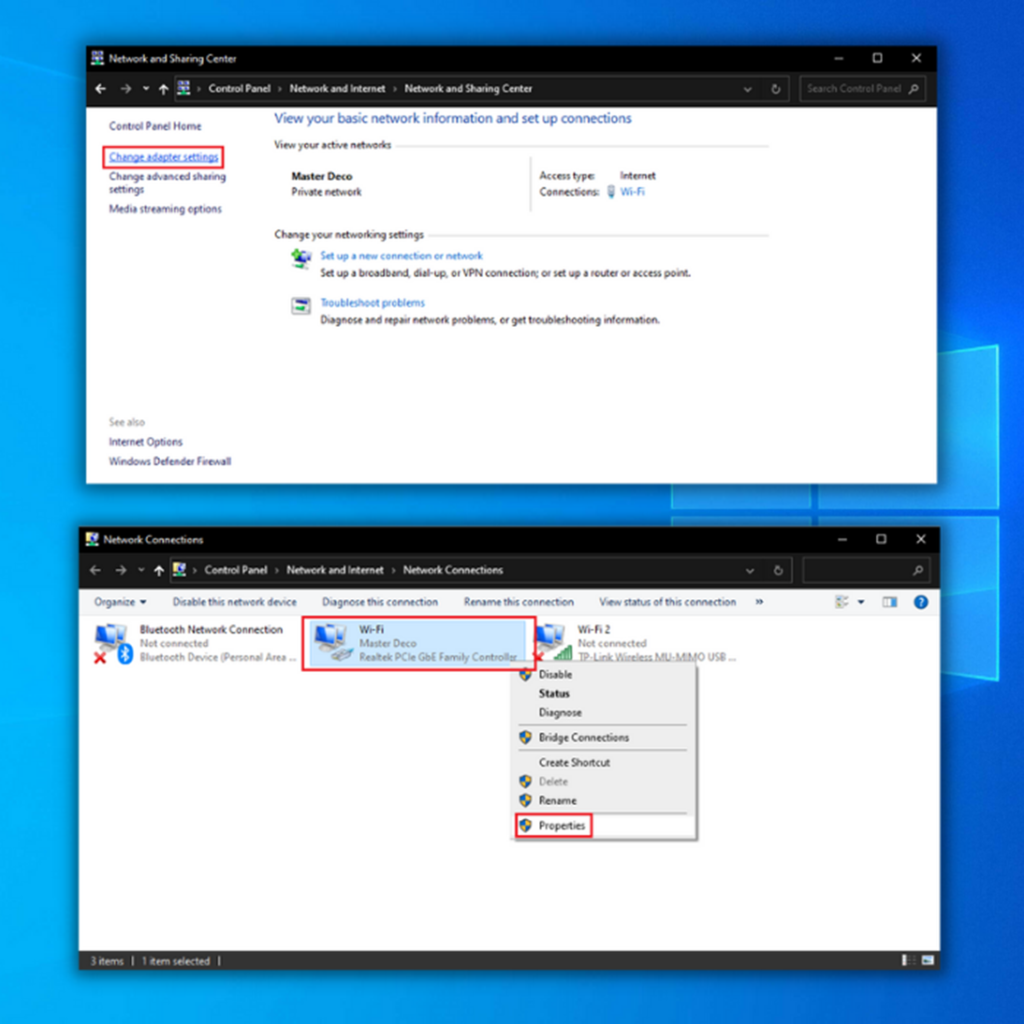
4. Nesaf, sgroliwch i fersiwn protocol Rhyngrwyd 4 (TCP/IPv4) a chliciwch ar Priodweddau.
5. Defnyddiwch y cyfeiriadau gweinydd DNS canlynol:
Rhowch 8.8.8.8 fel gweinydd DNS dewisol a 8.8.4.4 fel Dewis aralleich bysellfwrdd a gwasgwch “R.” Bydd hyn yn agor ffenestr fach lle gallwch chi deipio “control update” yn y ffenestr rhedeg gorchymyn.
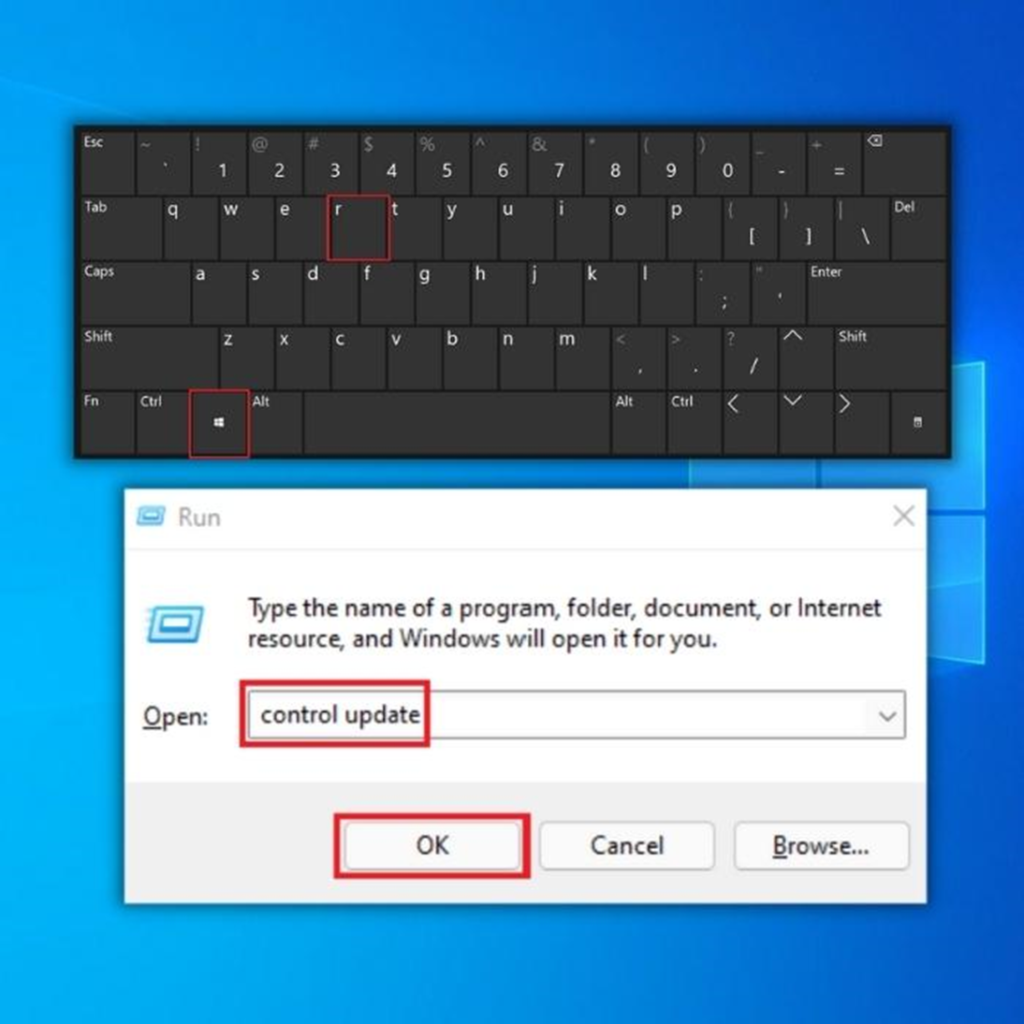
2. Cliciwch ar “Adfer” ac “Ailosod y PC hwn” o dan Adfer.

3. Dilynwch y cyfarwyddiadau ar y sgrin i gwblhau'r broses ailosod.
Meddyliau Terfynol
I gloi, mae'r Microsoft Store yn adnodd gwerthfawr ar gyfer cyrchu ystod eang o apiau ar gyfer gwaith, ysgol a phersonol defnydd. Er ei fod fel arfer yn blatfform dibynadwy, gall defnyddwyr ddod ar draws materion fel y gwall 0x80131500 o bryd i'w gilydd, sy'n atal y storfa rhag lansio.
Bydd yr atebion a ddarperir yn yr erthygl hon yn eich helpu i ddatrys y broblem a'i datrys, gan ganiatáu i chi parhau i fwynhau manteision y Microsoft Store.

